正常に機能するリモコンがあれば、JVC テレビの入力を変更するのは簡単な作業です。しかし、リモコンが突然機能しなくなり、テレビを外部入力に切り替える方法がわからなくなることがあります。幸い、リモコンを使わずに JVC テレビの入力を変更する方法はいくつかあります。この包括的なガイドでは、テレビの設定を効果的に管理するためのさまざまな方法について説明します。
JVC テレビの物理ボタンの使用
他の多くのテレビブランドと同様に、JVC テレビには、特に緊急時に手動で操作できる物理ボタンが装備されています。これらのボタンの正確な位置と機能は、JVC テレビのさまざまなモデルによって異なる場合があります。
古い JVC モデルには通常、電源、入力、音量、チャンネル、メニューなどの複数のボタンがあります。入力を変更するには、入力ボタンを押してソース メニューにアクセスします。次に、チャンネルボタンを使用して目的の入力オプションに移動できます。電源ボタンを短く押すと、強調表示されたソースが選択されます。

JVC Google TV の場合、レイアウトはよりシンプルで、電源ボタンが 1 つだけあることが多いです。外部ソースに切り替えるには、テレビの電源がオンのときに電源ボタンを長押しします。繰り返し押すと、入力設定に到達するまでオプションが切り替わります。優先する HDMI 入力をハイライトすると、ソースが自動的に切り替わります。
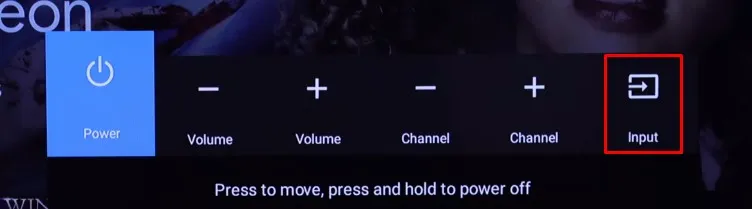
JVC Roku TV の場合、TV ロゴの下に多機能電源ボタンがあります。長押しすると TV が起動し、短押しすると利用可能な入力ソースを切り替えることができます。一時停止すると、現在ハイライト表示されているオプションが選択されます。
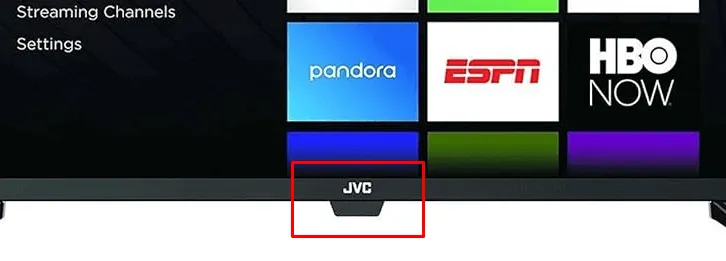
リモコンアプリを使用して入力を変更する
スマートフォンをお持ちの場合は、専用の JVC TV リモート アプリケーションを使用して、物理的なリモコンを使わずに入力を変更できます。JVC TV のモデルが多様であるため、これらのアプリの機能は異なる場合があります。これらのアプリケーションを使用するには、JVC TV とスマートフォンの両方が同じ Wi-Fi ネットワークに接続されていることを確認してください。
Wi-Fi がない場合でも、赤外線 (IR) リモート アプリを使用して JVC テレビを制御できます。アプリを起動し、仮想リモコンを使用してテレビのホーム画面に移動します。そこから、目的の入力ソースを直接選択するか、入力ボタンを押してお気に入りの HDMI デバイスを選択できます。
音声制御による入力切り替え
テレビにAlexaやGoogle Assistantなどの音声アシスタントが設定されている場合は、音声コマンドを使用して簡単に入力を切り替えることができます。スマートフォンでリモコンアプリを開き、マイク機能を有効にして、音声アシスタントに固有のコマンドを発行します。Alexaの場合は、「Alexa、入力をHDMI 2に変更して」と言ってみてください。Google Assistantユーザーの場合、コマンドは「OK Google、入力をHDMI 2に変更して」になります。
キーボードまたはマウスを使用した入力の変更

または、予備のキーボードやマウスがある場合は、それらを使用して JVC テレビの入力を変更できます。キーボードまたはマウスの USB ドングルをテレビの USB ポートに接続します。接続したら、キーボードの矢印キーまたはマウスのカーソルを使用して入力オプションを移動できます。
専用のリモコンをご希望の場合は、ユニバーサル リモコンをオンラインで購入することを検討してください。入手したら、適切なリモコン コードを入力して JVC テレビ用にプログラムし、入力を簡単に変更できるようにします。
コメントを残す